Cómo recibir alertas para dormir según cuándo necesitas despertarte

Cómo recibir alertas para dormir según cuándo necesitas despertarte
Para ver archivos y carpetas ocultos en una unidad USB, simplemente vaya a Opciones de carpeta > Ver > y seleccione Mostrar archivos y carpetas ocultos. Sin embargo, esta es solo una opción de visualización general. ¿Qué ocurre si un virus o un archivo malicioso se ha ocultado en la unidad USB y necesita verlo?
Aquí es donde entra en juego USB Show . Es una herramienta portátil y gratuita que muestra todos los archivos ocultos dentro de la unidad USB. Inserte la unidad USB, abra el archivo ejecutable de USB Show y pulse el botón "Recuperar archivo oculto" para recuperar todos los archivos ocultos.
Notas del editor: El idioma del desarrollador es español, por lo que la aplicación se inicia en español por defecto. Al cambiar el idioma a inglés, el botón se traduce como "Recuperar el archivo oculto" en lugar de "Recuperar los archivos ocultos". Dado que el desarrollador es nuevo en el idioma inglés, agradecemos que la haya puesto a disposición de los usuarios de este idioma, aunque la traducción no sea correcta. Felicitaciones al desarrollador por su gran avance; hablaremos más sobre este tema más adelante.
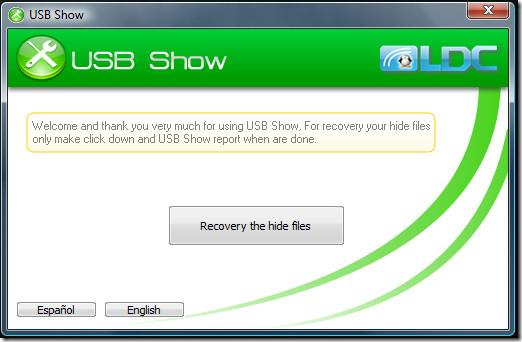
Una vez que presione este botón, elija la unidad USB y comenzará a escanear todos los archivos instantáneamente.
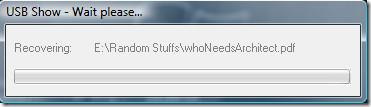
Si encuentra un archivo oculto, recibirá una notificación y podrá recuperarlo posteriormente a partir del informe. Asegúrese de tener un antivirus por si se detecta algún virus. Aunque la mayoría de los antivirus escanean y detectan virus ocultos, es mejor prevenir que curar.
Funciona en todas las versiones de Windows, incluido el último Windows 7. ¡Disfrútalo!
Cómo recibir alertas para dormir según cuándo necesitas despertarte
Cómo apagar la computadora desde el teléfono
Windows Update funciona básicamente en conjunto con el registro y diferentes archivos DLL, OCX y AX. En caso de que estos archivos se corrompieran, la mayoría de las funciones de...
Últimamente, aparecen como hongos nuevos paquetes de protección del sistema, y todos ellos ofrecen una nueva solución de detección de spam y antivirus, y si tienes suerte...
Aprende a activar el Bluetooth en Windows 10/11. El Bluetooth debe estar activado para que tus dispositivos Bluetooth funcionen correctamente. ¡No te preocupes, es muy fácil!
Anteriormente, revisamos NitroPDF, un buen lector de PDF que también permite al usuario convertir documentos en archivos PDF con opciones como fusionar y dividir el PDF.
¿Alguna vez has recibido un documento o archivo de texto con caracteres redundantes? ¿El texto contiene muchos asteriscos, guiones, espacios vacíos, etc.?
Tanta gente me ha preguntado sobre el pequeño ícono rectangular de Google al lado del Orbe de Inicio de Windows 7 en mi barra de tareas que finalmente decidí publicar esto.
uTorrent es, sin duda, el cliente de escritorio más popular para descargar torrents. Aunque funciona a la perfección en Windows 7, algunas personas tienen...
Todos necesitamos tomar descansos frecuentes mientras trabajamos con una computadora; al no tomar descansos existe una gran posibilidad de que sus ojos se salgan (bueno, no salten).







